Amplía tu tema con aplicaciones
Puedes instalar aplicaciones para agregar funciones e integraciones a tu tema. Puedes encontrar aplicaciones en la Shopify App Store.
Las aplicaciones se pueden integrar a tu tema de las siguientes maneras:
- Como bloque de aplicaciones: los bloques de aplicaciones te permiten agregar funcionalidad a la aplicación exactamente donde quieres usarla en tu tema. Puedes agregar, eliminar, previsualizar, reposicionar y personalizar bloques de aplicaciones a través del editor de temas.
- Como integración de aplicaciones: las integraciones de aplicaciones son elementos proporcionados por las aplicaciones que flotan o aparecen como sobreposición en tu tema, o bien agregan código a tu tienda online sin ser visibles para tus clientes. Puedes activar, desactivar, previsualizar y personalizar integraciones de aplicaciones a través del editor de temas.
- Al modificar el código de tema: algunas aplicaciones insertan código directamente en el código del tema para agregar funcionalidad al tema. Puedes personalizar la aplicación usando la configuración de la aplicación o el editor de temas.
En esta página
Bloques de aplicaciones
Las aplicaciones se pueden agregar como bloques en una sección y como secciones en una plantilla. Esto te permite agregar la funcionalidad de la aplicación exactamente donde deseas usarla en una página. Los bloques de aplicaciones se pueden agregar, eliminar, personalizar y cambiar de posición a través del editor de temas.
Es posible que los bloques de aplicaciones solo sean compatibles con ciertos tipos de página. Por ejemplo, una aplicación de tabla de tallas posiblemente solo sea compatible con las páginas de producto.
Un bloque de aplicaciones que se usa en una sección:
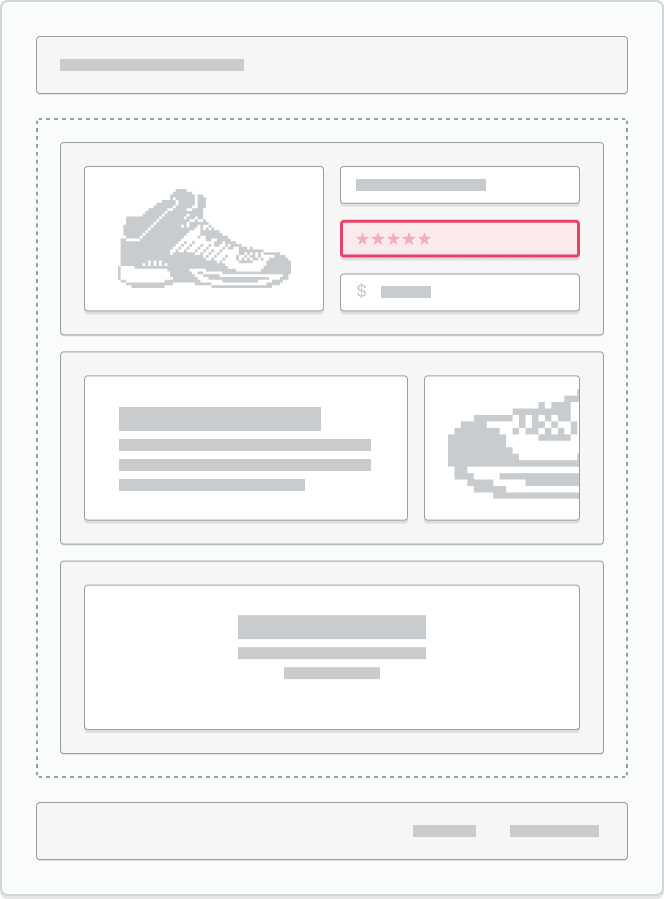
Un bloque de aplicaciones que se usa como sección en una plantilla:
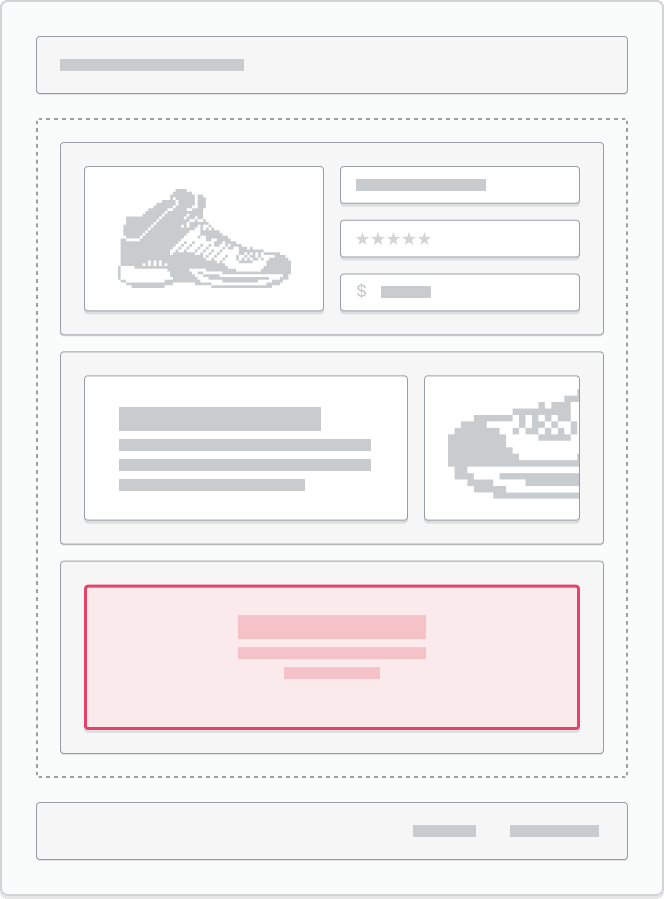
Compatibilidad de bloques de aplicaciones en secciones
Es posible que algunas de tus secciones de temas no admitan bloques de aplicaciones. Para identificar cuáles de tus secciones de tema admiten bloques de aplicaciones, consulta la documentación del tema o ponte en contacto con el desarrollador del tema.
Si una sección admite bloques de aplicaciones y tienes una aplicación compatible instalada, aparecerá una sección de Aplicaciones en el selector de bloques.
Agregar un bloque de aplicaciones a una sección
- Desde el panel de control de Shopify, ve a Tienda online > Temas.
- Busca el tema que deseas editar y luego haz clic en Personalizar.
- Dirígete a la página y a la sección donde deseas agregar el bloque de aplicaciones.
- En la barra lateral, haz clic en Agregar bloque.
- En el menú desplegable, en la sección Aplicaciones, selecciona el bloque de aplicaciones que deseas agregar a la sección o haz clic en la barra Búsqueda e introduce un término de búsqueda para buscar en tus aplicaciones instaladas.
- Opcional: haz clic en el ícono
⋮⋮y arrástralo para mover el bloque a otra ubicación disponible en la página. También puedes usar cualquier configuración disponible para personalizarlo. - Haz clic en Guardar.
- En la aplicación de Shopify, toca el botón ….
- En la sección Canales de ventas, toca Tienda online.
- Toca Gestionar todos los temas.
- Busca el tema que deseas editar, y luego toca Personalizar.
- Toca Editar.
- Dirígete a la página y a la sección donde deseas agregar el bloque de aplicaciones.
- En la barra lateral, haz clic en Agregar bloque.
- En el menú desplegable, en la sección Aplicaciones, selecciona el bloque de aplicaciones que deseas agregar a la sección o haz clic en la barra Búsqueda e introduce un término de búsqueda para buscar en tus aplicaciones instaladas.
- Opcional: haz clic en el ícono
⋮⋮y arrástralo para mover el bloque a otra ubicación disponible en la página. También puedes usar cualquier configuración disponible para personalizarlo. - Haz clic en Guardar.
- En la aplicación de Shopify, toca el botón ….
- En la sección Canales de ventas, toca Tienda online.
- Toca Gestionar todos los temas.
- Busca el tema que deseas editar, y luego toca Personalizar.
- Toca Editar.
- Dirígete a la página y a la sección donde deseas agregar el bloque de aplicaciones.
- En la barra lateral, haz clic en Agregar bloque.
- En el menú desplegable, en la sección Aplicaciones, selecciona el bloque de aplicaciones que deseas agregar a la sección o haz clic en la barra Búsqueda e introduce un término de búsqueda para buscar en tus aplicaciones instaladas.
- Opcional: haz clic en el ícono
⋮⋮y arrástralo para mover el bloque a otra ubicación disponible en la página. También puedes usar cualquier configuración disponible para personalizarlo. - Haz clic en Guardar.
Agregar un bloque de aplicaciones a una plantilla
- Desde el panel de control de Shopify, ve a Tienda online > Temas.
- Busca el tema que deseas editar y luego haz clic en Personalizar.
- Navega a la página donde deseas agregar la sección de aplicaciones.
- En la barra lateral, haz clic en Agregar sección.
- En el menú desplegable, en la sección Aplicaciones, selecciona la aplicación que deseas agregar a la página o haz clic en la barra Búsqueda e introduce texto para buscar a en tus aplicaciones instaladas.
- Opcional: haz clic en el ícono
⋮⋮y arrástralo para mover el bloque a otra ubicación disponible en la página. También puedes usar cualquier configuración disponible para personalizarlo. - Haz clic en Guardar.
- En la aplicación de Shopify, toca el botón ….
- En la sección Canales de ventas, toca Tienda online.
- Toca Gestionar todos los temas.
- Busca el tema que deseas editar, y luego toca Personalizar.
- Toca Editar.
- Navega a la página donde deseas agregar la sección de aplicaciones.
- En la barra lateral, haz clic en Agregar sección.
- En el menú desplegable, en la sección Aplicaciones, selecciona la aplicación que deseas agregar a la página o haz clic en la barra Búsqueda e introduce texto para buscar a en tus aplicaciones instaladas.
- Opcional: haz clic en el ícono
⋮⋮y arrástralo para mover el bloque a otra ubicación disponible en la página. También puedes usar cualquier configuración disponible para personalizarlo. - Haz clic en Guardar.
- En la aplicación de Shopify, toca el botón ….
- En la sección Canales de ventas, toca Tienda online.
- Toca Gestionar todos los temas.
- Busca el tema que deseas editar, y luego toca Personalizar.
- Toca Editar.
- Navega a la página donde deseas agregar la sección de aplicaciones.
- En la barra lateral, haz clic en Agregar sección.
- En el menú desplegable, en la sección Aplicaciones, selecciona la aplicación que deseas agregar a la página o haz clic en la barra Búsqueda e introduce texto para buscar a en tus aplicaciones instaladas.
- Opcional: haz clic en el ícono
⋮⋮y arrástralo para mover el bloque a otra ubicación disponible en la página. También puedes usar cualquier configuración disponible para personalizarlo. - Haz clic en Guardar.
La aplicación se agrega como bloque en una sección Aplicaciones. Puedes agregar otros bloques de aplicaciones a ella. Además, puedes agregar varias secciones Aplicaciones a una página.
Integraciones de aplicaciones
Las integraciones de aplicaciones son elementos que proporciona la aplicación que flotan o aparecen como una sobreposición en tu tema, o agregan código a tu tienda online sin que tus clientes puedan ver su contenido. Por ejemplo, se podría agregar a tu tienda, como una integración de aplicación, una aplicación de chat que aparece en la esquina de tu tienda, una aplicación de informes y estadísticas, o de seguimiento. Las integraciones de aplicaciones se pueden activar, desactivar y personalizar a través del editor de temas. Las integraciones de aplicaciones se pueden usar con cualquier versión del tema.

Activar una integración de aplicación
- Desde el panel de control de Shopify, ve a Tienda online > Temas.
- Busca el tema que deseas editar y luego haz clic en Personalizar.
- En la barra lateral, haz clic en el ícono de integraciones de aplicaciones.
- Selecciona la aplicación incrustada que deseas activar o haz clic en la barra Búsqueda e introduce un término de búsqueda para buscar en tus aplicaciones instaladas.
- Para activarla, haz clic en el botón de activación junto a la aplicación incrustada que desees activar.
- Opcional: haz clic en el ícono de expandir
▸junto al nombre de la integración de la aplicación para ver su configuración. - Haz clic en Guardar.
- Obtén una vista previa de la tienda para ver la aplicación integrada en tiempo real.
- En la aplicación de Shopify, toca el botón ….
- En la sección Canales de ventas, toca Tienda online.
- Toca Gestionar todos los temas.
- Busca el tema que deseas editar, y luego toca Personalizar.
- Toca ... > Aplicaciones incrustadas.
- Selecciona la aplicación incrustada que desees activar o introduce un término en la barra de búsqueda para buscar entre tus aplicaciones instaladas.
- Para activarla, toca el botón de activación junto a la aplicación incrustada que desees activar.
- Opcional: haz clic en el ícono de expandir
▸junto al nombre de la integración de la aplicación para ver su configuración. - Toca Guardar.
- Obtén una vista previa de la tienda para ver la aplicación integrada en tiempo real.
- En la aplicación de Shopify, toca el botón ….
- En la sección Canales de ventas, toca Tienda online.
- Toca Gestionar todos los temas.
- Busca el tema que deseas editar, y luego toca Personalizar.
- Toca ... > Aplicaciones incrustadas.
- Selecciona la aplicación incrustada que desees activar o introduce un término en la barra de búsqueda para buscar entre tus aplicaciones instaladas.
- Para activarla, toca el botón de activación junto a la aplicación incrustada que desees activar.
- Opcional: haz clic en el ícono de expandir
▸junto al nombre de la integración de la aplicación para ver su configuración. - Toca Guardar.
- Obtén una vista previa de la tienda para ver la aplicación integrada en tiempo real.
Aplicaciones agregadas al código del tema
Algunas aplicaciones insertan código directamente en el código de tu tema para agregar funcionalidad al tema. Después de instalar la aplicación, es posible que recibas instrucciones de incorporación que incluyan editar tu propio código para agregar la funcionalidad de la aplicación donde deseas que aparezca en tu tema. Puedes personalizar la aplicación usando la configuración de la aplicación o el editor de temas.
Si tu tema ofrece una sección de Liquid personalizada, es posible que puedas agregar el código de la aplicación en una sección de Liquid personalizada en el editor de temas, en lugar de editar el código del tema directamente.